win10系统百度浏览器工具栏“静音”按钮不见了如何找回
百度浏览器的功能十分强大,吸引了不少用户。不过,最近一位windows10系统用户反馈电脑中百度浏览器工具栏的“静音”按钮突然消失不见了,该怎么办呢?接下来,就随小编一起看看该问题的解决方法。
推荐:windows10官方下载
具体如下:
1、在计算机桌面“百度浏览器”程序图标上双击鼠标左键,将其打开运行。
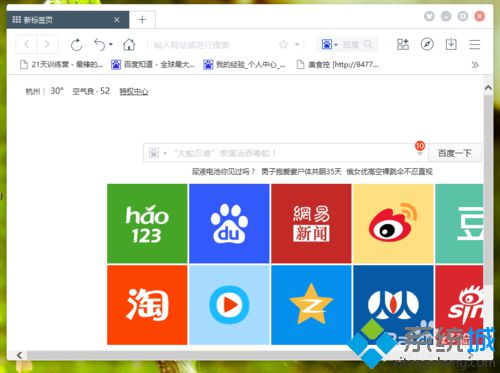
2、在打开的浏览器界面,点击右上角的“三横”菜单选项。
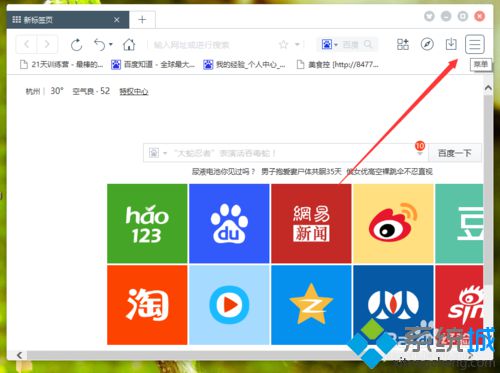
3、在弹出的菜单选项中,点击“浏览器设置”命令选项。
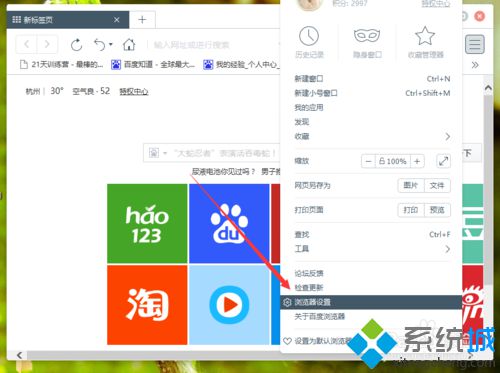
4、点击“浏览器设置”命令选项后,这个时候会弹出浏览器“设置”对话窗口。
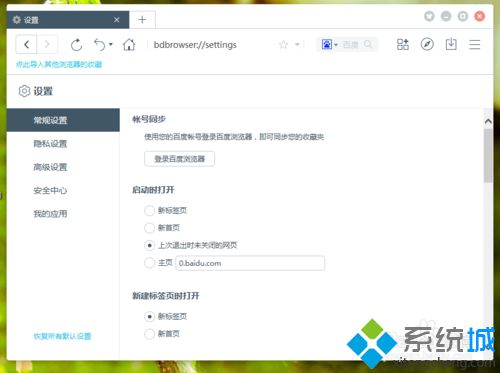
5、在“设置”对话框窗口中,选择“常规设置”选项卡。
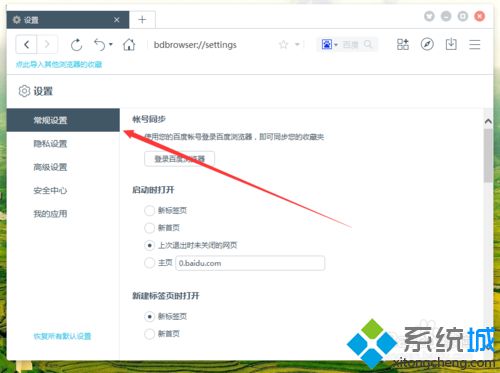
6、在“常规设置”选项卡中,找到“外观”下的“显示‘静音’按钮”选项,并将其勾选即可。
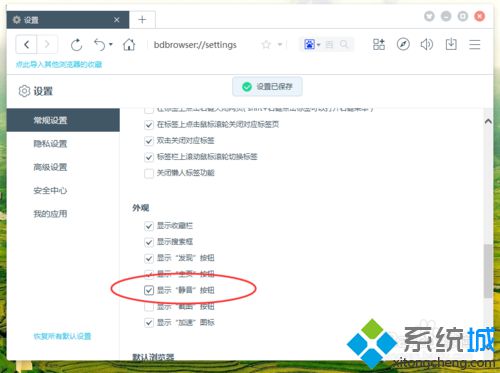
7、勾选“显示静音按钮”选项后,在工具栏区域我们可以看到静音按钮已经显示在其中。
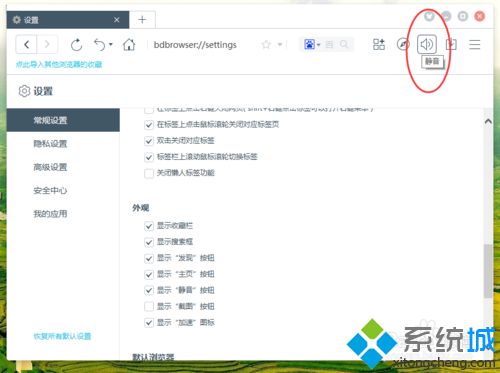
windows10系统百度浏览器工具栏“静音”按钮不见了的解决方法就介绍到这里了。更多关于win10系统的软件问题,请关注系统城:https://www.xitongcheng.com/
相关教程:浏览器工具栏上主页按钮的作用是xp系统工具栏不见了win8系统浏览器不见了win7系统工具栏不见了我告诉你msdn版权声明:以上内容作者已申请原创保护,未经允许不得转载,侵权必究!授权事宜、对本内容有异议或投诉,敬请联系网站管理员,我们将尽快回复您,谢谢合作!










